igfxTray.exe est un composant logiciel développé par Intel Corporation pour le module Intel Common User Interface.
Ce processus est présent sur votre ordinateur dans le cadre de Pilote accélérateur de médias graphiques qui est livré avec les cartes graphiques NVIDIA et les pilotes Windows pour Intel.
Comment vérifier si igfxTray est authentique ?
Il existe plusieurs logiciels malveillants et applications de virus qui se cachent sous le nom de igfxTray et se cachent dans votre ordinateur, causant ainsi des dommages.
Corriger l’Erreur 0Xc10100bf Facilement
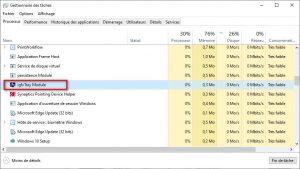
Vous pouvez facilement vérifier si le processus est légitime en utilisant deux moyens de vérification : il doit se trouver dans le bon répertoire système et il doit avoir une signature numérique vérifiée.
- Faites un clic droit sur l’application dans le gestionnaire de tâches et sélectionnez « Propriétés« .
- Sous l’onglet » Général « , vérifiez si l’emplacement de l’exécutable est « C:\Windows\System32 « . L’emplacement est l’un des principaux éléments qui permettent de révéler un faux programme.
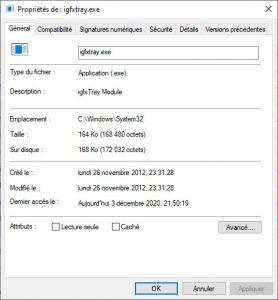
- Après avoir vérifié l’emplacement, sélectionnez l’onglet « Signatures numériques « .
- Ici, toutes les signatures seront présentes concernant votre application.
- Vous pouvez voir les détails de la signature en cliquant sur « Détails » après en avoir sélectionné une.
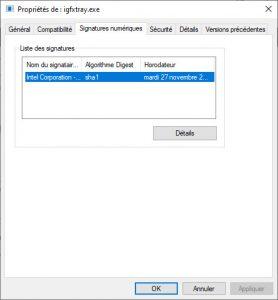
Si cette application a réussi les deux vérifications, cela signifie qu’il s’agit d’un processus légitime et qu’il ne cause aucun dommage à votre ordinateur.
Qu’est-ce que “Update Orchestrator Service” ?
Il existe différents fichiers portant le même nom
« igfxtray » n’a pas besoin de fonctionner au démarrage :
L’accès rapide au panneau de configuration via une icône de la barre des tâches pour les graphiques basés sur les chipsets Intel (c’est-à-dire i810). Ces chipsets sont souvent inclus sur les cartes mères. Disponible via Démarrer -> Paramètres -> Panneau de configuration.
Important :
Certains logiciels malveillants se camouflent sous le nom de igfxtray.exe, par exemple Virus.Win32.Virut.ce ou Virus.Win32.Sality.gen (détecté par Kaspersky).
Rocket League ne se Lance pas ?
Comment le désactiver au démarrage
Si vous avez remarqué que le fichier démarre automatiquement dès que vous vous connectez à Windows, il existe alors quelques moyens pour le désactiver.
Vous pouvez également utiliser l’option ci-dessous si vous remarquez que le fichier Igfxtray.exe consomme beaucoup de ressources CPU.
Désactiver en utilisant la configuration du système
L’onglet » Démarrage » de la configuration du système contient tous les processus qui exécutent un démarrage, désactiver le service en utilisant la configuration du système.
- Appuyez sur le bouton Windows + R, tapez MSConfig et appuyez sur Entrée
- Cliquez sur l’onglet » Démarrage » et cliquez sur » Ouvrir le gestionnaire de tâches »
- Localisez-le, faites un clic droit dessus et choisissez » Désactiver « .
- Maintenant, fermez l’onglet et redémarrez le PC, l’application ne sera pas exécutée automatiquement.
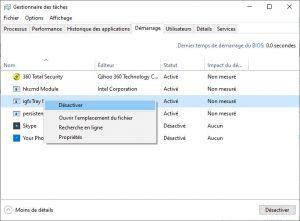
Résoudre “Steam Client Bootstrapper”
Utiliser le Windows Defender pour exclure le processus
Vous pouvez penser à exclure igfxtray.exe, si un message d’avertissement ou d’erreur apparaît en utilisant votre PC.
Cette action maintiendra automatiquement le processus dans la liste protégée et le rejettera chaque fois que l’on scannera l’ordinateur.
N’utilisez cette méthode que si vous êtes sûr que le processus ne contient aucune sorte de logiciel malveillant ou de virus.
- Appuyez sur le bouton Windows, tapez Paramètres de sécurité de Windows et cliquez dessus
- Cliquez sur « Ouvrir le centre de sécurité Windows Defender« .
- Cliquez maintenant sur Protection contre les virus et les menaces.
- Cliquez maintenant sur Gérer les paramètres sous Paramètres de protection contre les virus et les menaces
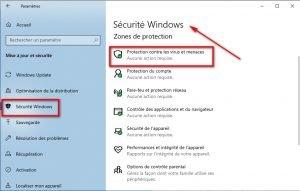
- Faites défiler l’écran et cliquez sur Ajouter ou supprimer des exclusions sous la rubrique Exclusions
- Cliquez sur + Ajouter une exclusion, choisissez Dossier
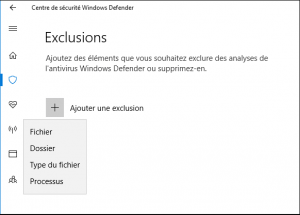
- Assurez-vous que le processus est présent dans « C:\Windows\System32\igfxTray.exe » avant d’ajouter l’exclusion.
Utilisez le chemin d’accès complet, uniquement le nom du processus ou mettez une étoile dans l’espace d’expansion du programme. Après cela, redémarrez votre ordinateur et vérifiez si le problème actuel a été réglé.
Overwatch ne se Lance pas et ne Démarre pas ?
Utilisation de l’éditeur de registre
Si toutes les méthodes ci-dessus échouent et que la boîte de dialogue apparaît encore de temps en temps, vous pouvez essayer de supprimer l’entrée du registre.
Nous supprimerons l’entrée de la rubrique d’Exécution, ce qui empêchera l’entrée d’être exécutée ; ce qui la forcera à ne plus s’afficher.
Note :
Veuillez noter que l’éditeur de registre est un outil très puissant. La suppression de clés incorrectes peut rendre votre ordinateur inapplicable de travailler et induire d’autres problèmes dans votre ordinateur.
- Appuyez sur les deux touches de votre clavier Windows + R, tapez « regedit » dans la boîte de dialogue et appuyez sur la touche Entrée.
- Une fois dans l’éditeur de registre, naviguez vers le chemin de fichier suivant :
Ordinateur\HKEY_LOCAL_MACHINE\SOFTWARE\Microsoft\Windows\CurrentVersion\Run - Supprimez maintenant l’entrée « C:\WINDOWS\system32\igfxpers.exe« .
- En supprimant la mention » d’Exécution « , vous vous assurez que le processus ne démarre pas tout seul au démarrage de votre ordinateur.
- Redémarrez votre ordinateur et vérifiez si le problème en question a été résolu.
- Vous aurez peut-être besoin de privilèges d’administrateur pour effectuer cette solution.
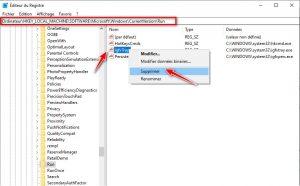
“Could Not Create The Java Virtual Machine “
Note :
Si les deux solutions ne résolvent pas le problème, vous devez penser à réinstaller les pilotes corrects. Recherchez vos pilotes graphiques Intel HD/UHD et voyez quel pilote convient à votre ordinateur.
Après avoir déterminé le bon pilote, allez dans le gestionnaire de périphériques et mettez-le à jour en conséquence.
Dernière mise à jour : 18 décembre, 2023

